簡報聚光燈
在上一集的文章中,我們介紹了關於遮罩的製作方法和三個延伸應用
而在這一集的文章中,我將帶來另一個簡報中的實用功能-聚光燈。
在看完聚光燈的製作方法和應用後,你也能輕鬆地放大想要傳達的簡報重點。

再也不怕複雜圖表
聚光燈最適合用在複雜的圖表或文字上,原本資訊量龐大的簡報在放上聚光燈後
觀眾都能快速掌握你想傳達的重點。

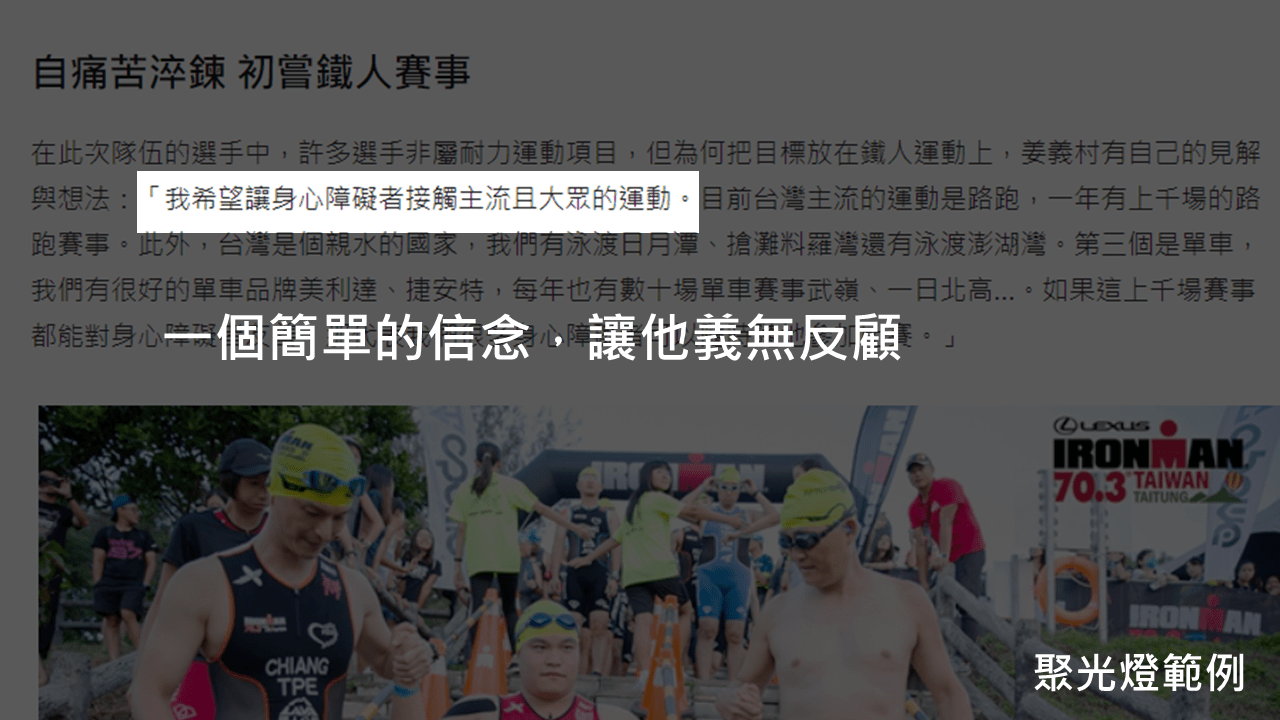
製作五步驟
步驟一:複製投影片
先複製一張原本的投影片
步驟二:複製底圖
複製一張和底圖一模一樣的圖片,然後疊在複製後的投影片上
(註:貼上時要選擇「貼上圖片」)
步驟三:裁剪出「重點部分」
選擇上面那張投影片,利用「裁剪功能」剪出你想強調的重點部分
步驟四:調整明暗度
選擇下面那張投影片,「格式」→「校正」把下圖的亮度調暗,製造出明暗的對比。
註:可以按下右鍵→「設定圖形格式」→「圖片校正」自行去調整想要的暗度。
步驟五:新增補充說明
最後,你可以在空白處插入文字方塊,補充關於這個重點的相關敘述
註:文字要白色、大
一分鐘影片教學
結語
製作簡報時,有時必須要放入一些複雜的圖表或文字,這時多利用聚光燈的功能
就能化繁為簡,讓觀眾的目光聚焦在你想傳達的地方。
【你可能也會喜歡】
想要了解如何在台上吸引觀眾:
想要增進簡報排版能力:
想要了解簡報架構:
推薦教學資源:
相關講座邀約請洽:onlytomato0731@gmail.com
Instagram:每日更新生活策略、每週推播新文章
Youtube:公開表達系列教學
Podcast :公開表達系列教學
訂閱電子報:每週日獲得專屬內容
